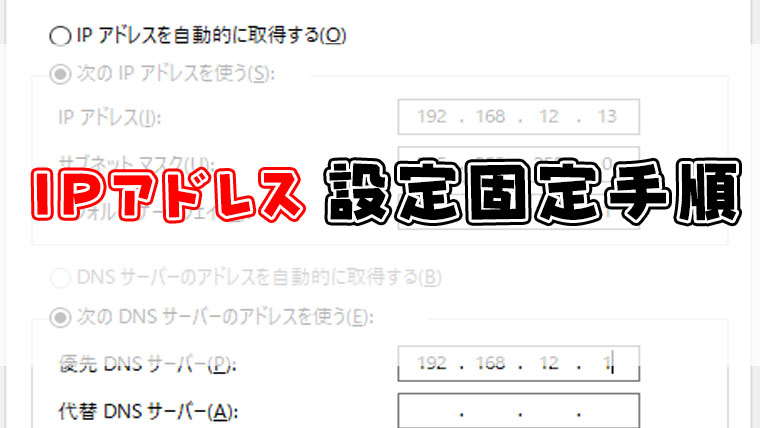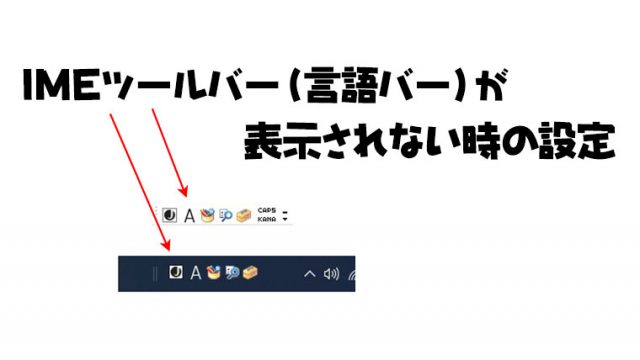スポンサーリンク
パソコンを共有サーバーにする時などIPアドレスが変更されると不都合が出る場合などはIPアドレスを確認してIPアドレスを固定する設定を行いましょう。
またIPアドレスを固定する時に最低限必要な設定値は以下の4つです。
- IPアドレス
- サブネットマスク
- デフォルトゲートウェイ
- DNS
上記の設定値の確認は以下の記事を参照してください。
https://youtm-log.com/setting/windows-setting/ipadress_check/
IPアドレス固定手順
コントロールパネルを表示させてカテゴリ表示にする。

最速!Windows10で素早くコントロールパネルの開く手順素早くWindows10のコントロールパネルを開く方法紹介。
この手順なら電話越しでもコントロールパネルを開いてもらえます。2行の文を覚えてパソコンサポートに活かしましょう。
キーボード左下のウィンドウズマークを押しながらRを押してください。
入力される画面が表示したらcontrolと入力してエンターキーを押してください。
これでWindoswOSはコントロールパネルが開きます。...
ネットワークとインターネットをクリック
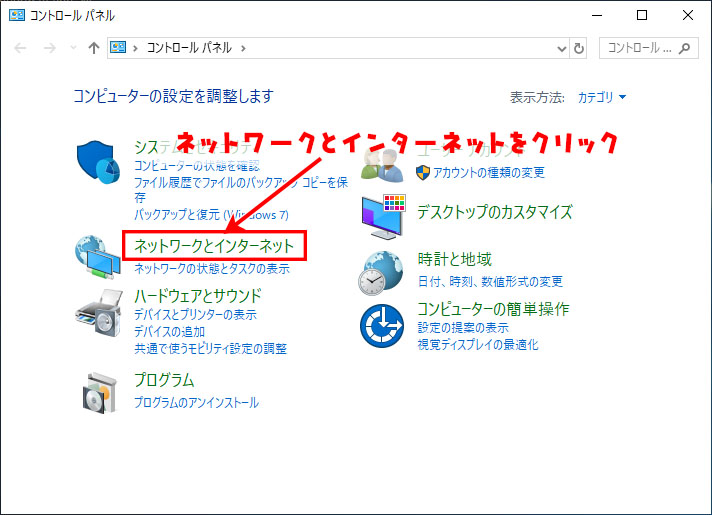
ネットワークと共有センターをクリック
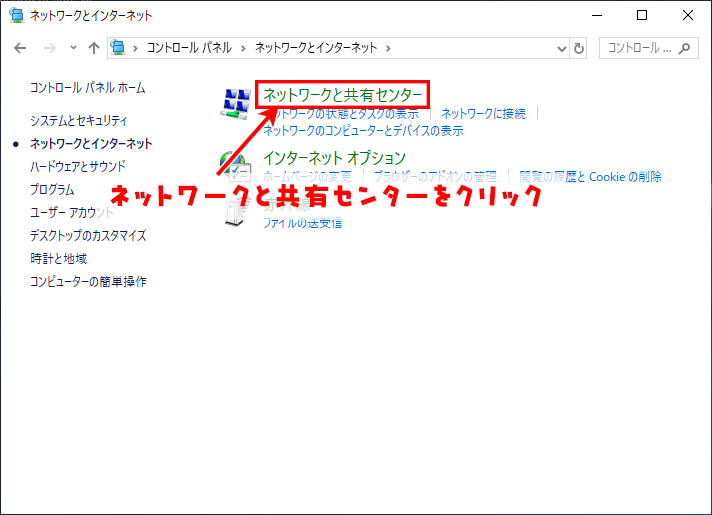
アダプターの設定の変更をクリック
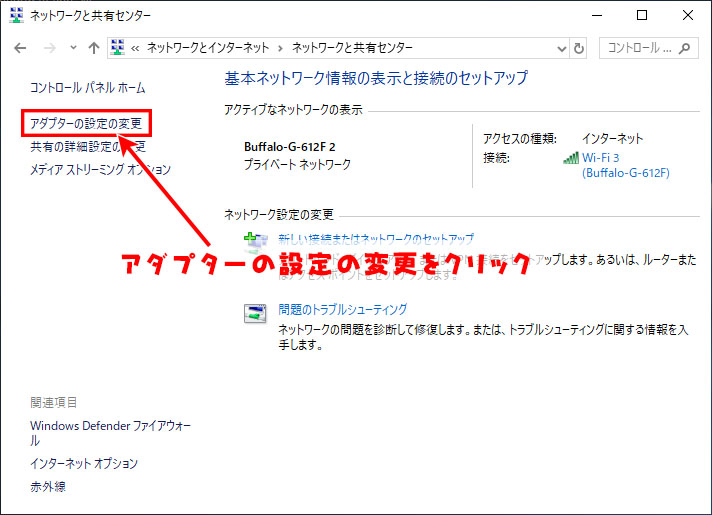
有線接続の場合
- イーサネットを右クリック
無線接続の場合
- Wi-Fiを右クリック
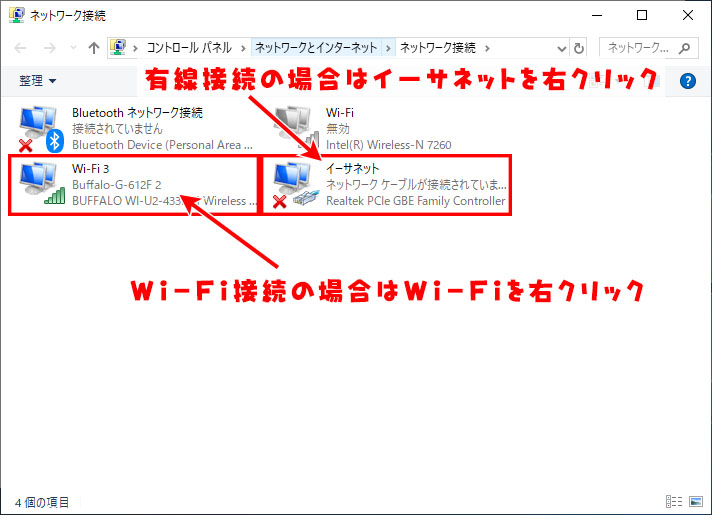
今回は無線接続でIPを固定する手順です。
Wi-Fiを右クリックしてプロパティをクリック
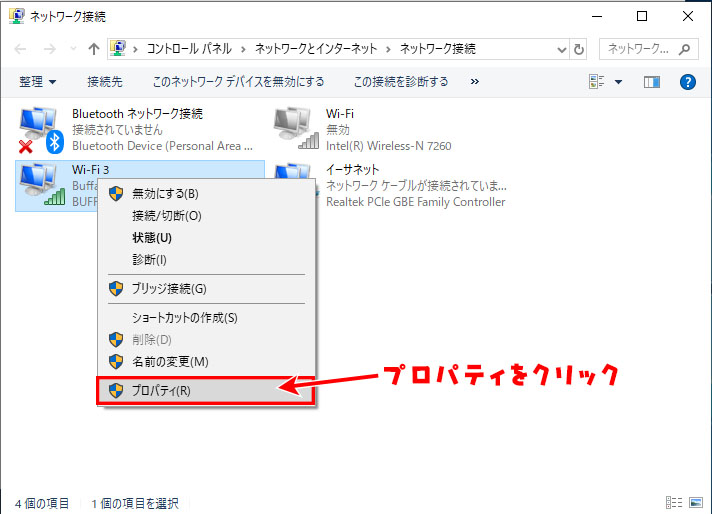
①インターネットプロトコルバージョン4をクリックして②プロパティをクリック
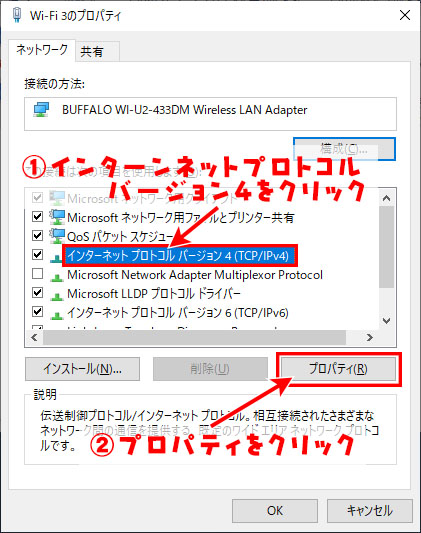
①次のIPアドレスを使うをチェックして②IPアドレス、サブネットマスク、デフォルトゲートウェイを入力。
続けて③DNSサーバーのアドレスを入力して④OKをクリック
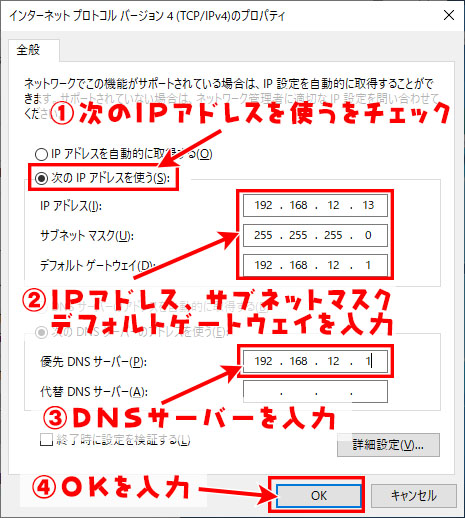
閉じるをクリック
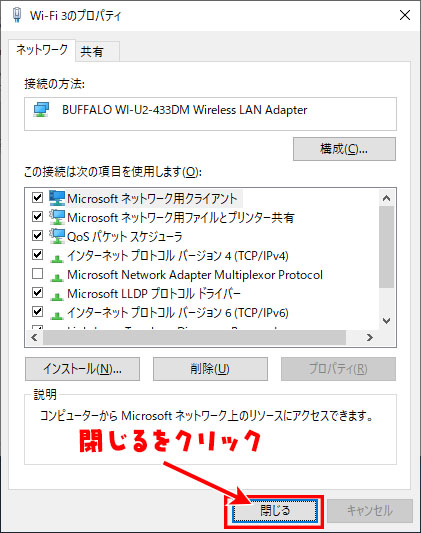
まとめ
IPアドレスの固定はパソコンに接続されているNICごとに設定を行えます。
無線で接続している場合は無線のIPアドレス。有線で接続している場合は有線のIPアドレスがあるので、現在接続している環境のIPアドレスを設定しましょう。
スポンサーリンク
スポンサーリンク